Comment intégrer Unbounce et Google Tag Manager (GTM) dans 2023
Dans le monde très concurrentiel du marketing, rester en tête de la compétition implique de suivre et d’optimiser constamment ses efforts de marketing.
Unbounce et Google Tag Manager (GTM) sont deux outils puissants qui peuvent vous aider à atteindre cet objectif.
Dans ce guide complet, vous apprendrez comment intégrer Unbounce et GTM pour des opérations marketing transparentes. Alors, prenez une tasse de café et plongeons dans le vif du sujet.
Cet article suppose que vous utilisez le constructeur classique, mais les étapes sont similaires pour le nouveau Smart Builder d’Unbounce.
Table des matières
Introduction à Unbounce et Google Tag Manager (GTM)
Unbounce est un générateur de pages d’atterrissage populaire qui permet aux spécialistes du marketing de créer, de publier et d’optimiser des pages d’atterrissage personnalisées sans avoir besoin de connaissances en matière de codage. Grâce à son interface conviviale et à ses nombreuses fonctionnalités, Unbounce aide les entreprises à augmenter leurs taux de conversion et à générer plus de prospects.
Mais qu’est-ce que Google Tag Manager ?
GTM est un système de gestion de balises gratuit qui vous permet de gérer et de déployer des balises marketing sur votre site web ou votre application sans avoir à modifier le code. Cela facilite l’ajout et la mise à jour de divers outils de suivi et d’analyse, tels que Google Analytics, Google Ads et d’autres balises tierces.
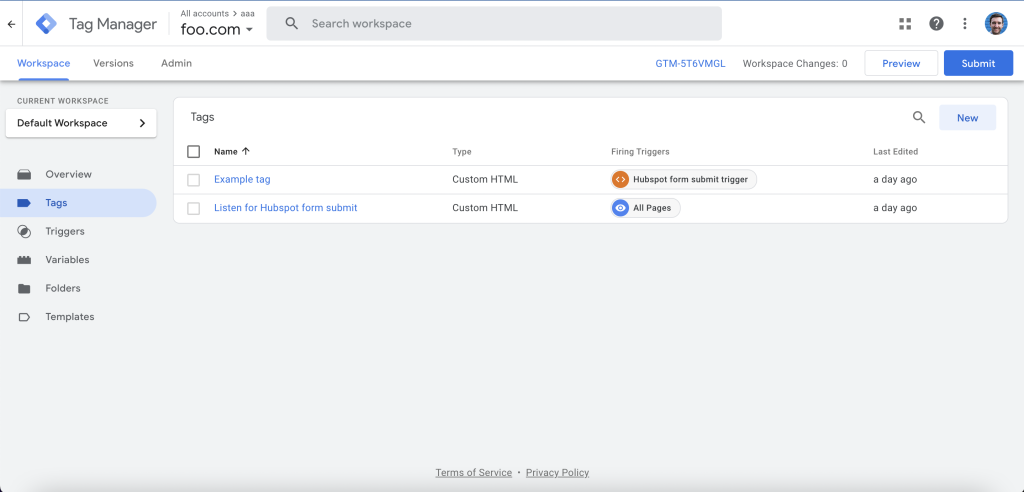
Avantages de l’utilisation de Google Tag Manager avec Unbounce
L’intégration de GTM avec Unbounce offre plusieurs avantages qui dynamisent vos efforts de marketing. Voici quelques-uns de ses principaux avantages :
- Gestion simplifiée des balises: GTM facilite la gestion de tous vos pixels de suivi et balises d’analyse en un seul endroit, ce qui vous aide à garder le code de votre site Web propre et organisé.
- Amélioration du temps de chargement des pages: En utilisant la fonction de chargement asynchrone des balises de GTM, vous pouvez vous assurer que vos balises se chargent rapidement et ne ralentissent pas vos pages d’atterrissage Unbounce.
- Une plus grande souplesse marketing: Avec GTM, vous pouvez rapidement ajouter, mettre à jour ou supprimer des balises en fonction de l’évolution de vos besoins marketing, sans avoir recours à des développeurs.
- Capacités de suivi avancées: GTM vous permet de mettre en place des configurations de suivi avancées, telles que le suivi du défilement, les soumissions de formulaires et les événements personnalisés, pour vous aider à mieux comprendre le comportement des utilisateurs sur vos pages d’atterrissage Unbounce.
Il peut être particulièrement utile de déclencher des balises lorsqu’un utilisateur remplit un formulaire Unbounce ou accède à une page de remerciement :
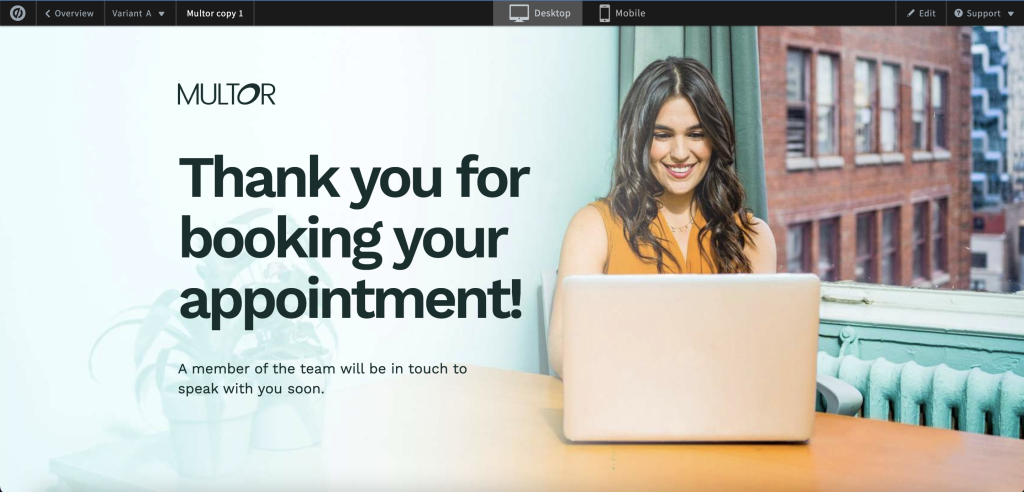
Par exemple, vous pouvez déclencher un pixel Facebook ads (Meta) chaque fois qu’un utilisateur soumet ses coordonnées – ce qui aide le réseau publicitaire à trouver des utilisateurs similaires et à allouer des budgets.
Comment intégrer Unbounce et Google Tag Manager
1) Récupérez l’identifiant de votre conteneur dans le GTM
Commencez par vous connecter avec votre compte Google (ou créez-en un nouveau si vous n’en avez pas déjà un).
Ensuite, créez votre nouveau compte GTM et votre nouveau conteneur :
1.) Cliquez sur “Créer un compte” pour créer un nouveau compte GTM.
2.) Remplissez le “Nom du compte” et sélectionnez votre pays.
3.) Indiquez un “nom de conteneur” qui représente le site web ou l’application mobile que vous souhaitez suivre (par exemple, “mycoolsite.com”).
4.) Sélectionnez la “Plate-forme cible” pour votre conteneur en tant que “Web”
5.) Cliquez sur “Créer” pour terminer la configuration de votre conteneur.
Joli – votre conteneur est maintenant créé !
Vous serez maintenant redirigé vers le tableau de bord du conteneur, avec le code en surimpression.
Fermez la superposition, puis recherchez l’ID du conteneur GTM en haut de la page, dans le format “GTM-XXXXXX”.
Cliquez sur l’identifiant du conteneur pour le copier dans votre presse-papiers.
2) Intégrer GTM à votre page d’atterrissage Unbounce
Pour ajouter GTM à vos pages d’atterrissage Unbounce, suivez ces étapes :
Tout d’abord, connectez-vous à votre compte Unbounce.
Ensuite, suivez les étapes suivantes pour intégrer GTM à Unbounce :
1.) Dans le menu de gauche, cliquez sur “Paramètres”.
2.) Parmi les options qui s’affichent, choisissez “Gestionnaire de scripts”.
3.) Dans le coin supérieur droit, cliquez sur le bouton bleu “Ajouter un script”.
4.) Sélectionnez “Google Tag Manager” dans la liste déroulante et collez votre ID de conteneur. Une nouvelle fenêtre s’ouvre, comportant deux sections : “Détails du script” et “Utilisation du script”.
5.) Dans la zone “Script Usage”, sélectionnez le(s) sous-domaine(s) auquel(s) vous souhaitez appliquer l’intégration de Google Tag Manager.
6.) Cliquez sur “Enregistrer et publier le script” pour verrouiller vos modifications. Le Script Manager va maintenant placer le code GTM sur le domaine et les pages d’atterrissage que vous avez choisis !
N’oubliez pas de cliquer sur “Publier” ou “Republier” sur votre (vos) page(s) de destination connectée(s) avec le script Google Tag Manager pour que les modifications soient prises en compte.
Félicitations ! Vous avez ajouté avec succès GTM à votre page d’atterrissage Unbounce. Passons maintenant à la configuration de vos balises et déclencheurs GTM.
3) Créer un déclencheur GTM personnalisé pour surveiller les réponses aux formulaires (facultatif)
Maintenant que GTM est ajouté à notre domaine, nous allons vouloir déclencher une balise lorsque quelque chose se produit – et le plus souvent, c’est lorsque quelqu’un remplit notre formulaire Unbounce !
Vous pouvez ignorer cette section si vous ne souhaitez pas déclencher de balises lorsqu’un formulaire est rempli.
Google Tag Manager est livré avec un déclencheur “soumission de formulaire”, mais sachez qu’il ne se déclenchera pas lors de la soumission d’un formulaire Unbounce – nous devrons donc créer un déclencheur d’événement personnalisé à la place.
Pour configurer le déclencheur d’événement personnalisé, suivez les étapes suivantes :
1.) Dans Google Tag Manager, allez dans l’onglet “Déclencheurs” sur le côté gauche et cliquez sur “Nouveau”.
2.) Créez un nouveau déclencheur dans GTM. Appelons-le “Unbounce form submission”.
3.) Sur la page “Trigger Configuration”, saisissez les informations suivantes :
- Pour “Type de déclencheur”, choisissez “Événement personnalisé”
- Pour “Nom de l’événement”, tapez “gtm.formSubmit”
- Ne pas cocher la case “Utiliser la correspondance des expressions rationnelles”.
- Pour “Ce déclencheur se déclenche sur”, choisissez “Tous les événements personnalisés”.
Cliquez sur “Enregistrer”.
Enfin, vous devez retourner dans les déclencheurs de votre conteneur GTM et supprimer le déclencheur “Form submission” existant (en supposant que vous ne l’utilisiez pas ailleurs).
N’oubliez pas de republier votre conteneur GTM !
4) Configurer les balises pour qu’elles se déclenchent sur les déclencheurs
Avec GTM intégré à votre page d’atterrissage Unbounce, vous pouvez commencer à ajouter et à configurer des balises et des déclencheurs. Voici comment :
- Créez une nouvelle balise: Dans votre compte GTM, accédez à “Tags” > “Nouveau” et choisissez le type de tag que vous souhaitez ajouter (par exemple, Google Analytics, Google Ads, etc.).
- Configurez votre balise: Saisissez les informations nécessaires pour votre balise, telles que votre identifiant de suivi, les paramètres de l’événement et toute configuration supplémentaire. Vous voudrez probablement activer la plupart des balises sur “Toutes les pages”, ou sur la balise de soumission de formulaire que nous avons créée plus tôt.
- Testez vos balises et déclencheurs: Avant de publier vos modifications, utilisez le mode “Aperçu” de GTM pour tester vos balises et déclencheurs sur votre page d’atterrissage Unbounce. Assurez-vous que tout fonctionne comme prévu avant de poursuivre.
- Publiez vos modifications: Une fois que vous êtes satisfait de vos configurations de balises et de déclencheurs, cliquez sur “Soumettre” > “Publier” pour mettre en œuvre vos modifications.
Problèmes courants et conseils de dépannage
Comme pour toute intégration, vous pouvez rencontrer quelques problèmes lors de la configuration de GTM avec Unbounce. Voici quelques problèmes courants et des conseils pour les résoudre :
- Soumissions de formulaire déclenchées deux fois : si vous voyez des soumissions de formulaire en double, c’est probablement parce que le déclencheur est déclenché à la fois par votre balise personnalisée et par le déclencheur de soumission de formulaire par défaut. Pour résoudre ce problème, supprimez le déclencheur de soumission de formulaire fourni avec GTM.
- Les balises ne se déclenchent pas: Si vos balises GTM ne se déclenchent pas comme prévu, vérifiez à nouveau vos configurations de balises et de déclencheurs, et assurez-vous que vous avez ajouté correctement le code du conteneur GTM à votre page d’atterrissage Unbounce.
- Suivi des conversions imprécis: Si vos données de suivi des conversions semblent erronées, assurez-vous que vos balises et déclencheurs de suivi des conversions sont correctement configurés et que les données de conversion nécessaires sont transmises à vos outils de suivi. Sachez que le suivi ne sera probablement jamais parfait et que certains événements peuvent être perdus en raison de bloqueurs de publicité ou de problèmes de connectivité du réseau.
Présentation de Growform : Une meilleure façon de créer des formulaires (avec Google Tag Manager) sur Unbounce
Si vous avez toujours voulu pousser votre jeu de construction de formulaires plus loin que l’offre prête à l’emploi d’Unbounce, vous devriez certainement considérer Growform:

Growform permet de créer facilement de magnifiques formulaires à plusieurs étapes et offre un suivi des conversions en un clic avec Google, Facebook/Meta et les principaux réseaux publicitaires.
Grâce à l’intégration de Google Tag Manager, vous pouvez facilement activer n’importe quelle balise à n’importe quel moment de votre formulaire – inscrivez-vous pour bénéficier d’un essai gratuit de 14 jours.
Recent Posts
- Nous listons 9 pratiques d’excellence en matière de pages d’atterrissage pour maximiser les conversions
- Nous passons en revue les meilleurs outils de qualification des prospects pour identifier les personnes à fort potentiel.
- Nous décomposons 5 exemples de pages d’atterrissage à aimant de plomb (plus des conseils pratiques)
- Nos meilleurs choix de sociétés de génération de leads immobiliers pour booster votre activité
- Comment envoyer des conversions à Facebook/Meta via l’API de conversion (CAPI)
Categories
- Conception de formulaires en plusieurs étapes
- Conception de la forme
- Conformité
- Convertri
- CRO
- Formulaire de confiance
- Génération de leads
- Google Tag Manager
- Hubspot
- Immobilier
- Intégration
- Marketing
- Non classifié(e)
- Offres spéciales de génération de leads
- Outils
- Prospection
- Tutoriels Unbounce
- Unbounce
- Utilisation de growform
